1、python安装可以跨平台
2、有两个版本2.7和3.6,第三方库适用2.7版,两个版本不兼容
windows安装:
第一种方法官网安装:
在官网下载安装包如图:
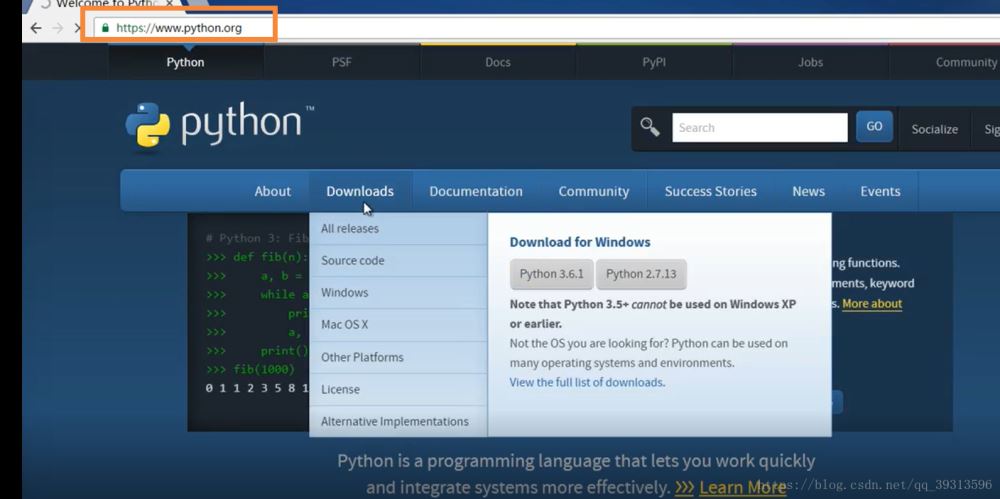
图下点击是默认下载32位所以我们需要历史版本下载
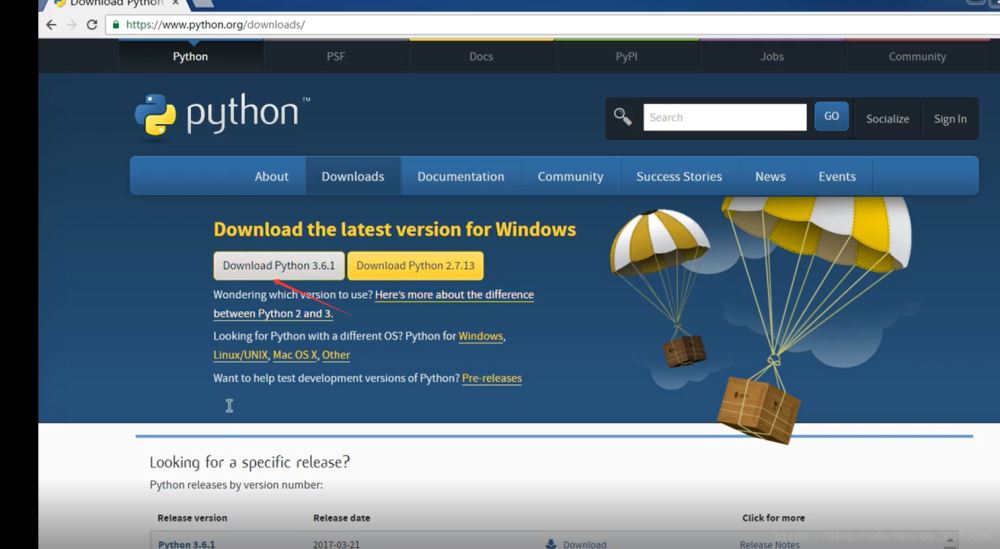
如图点击:
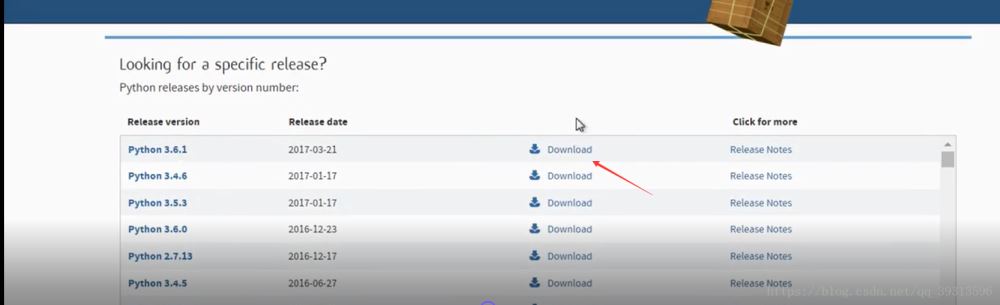
下载途中标记的:
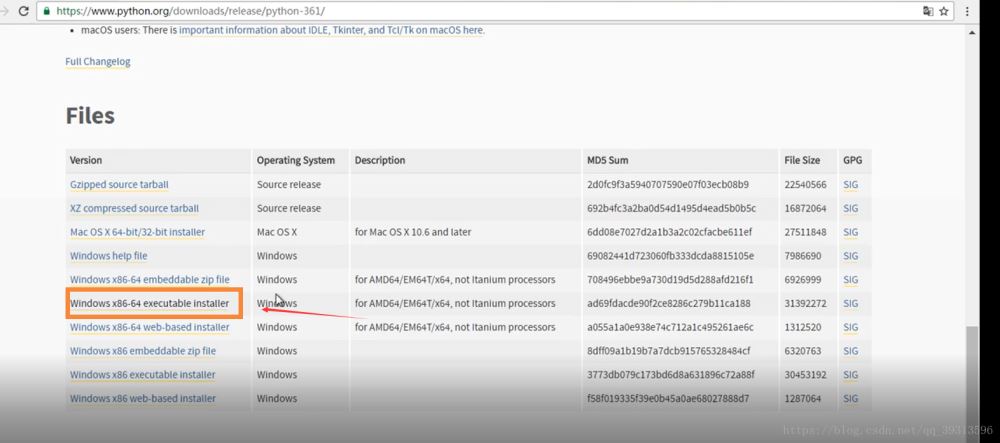
按照图中箭头执行:
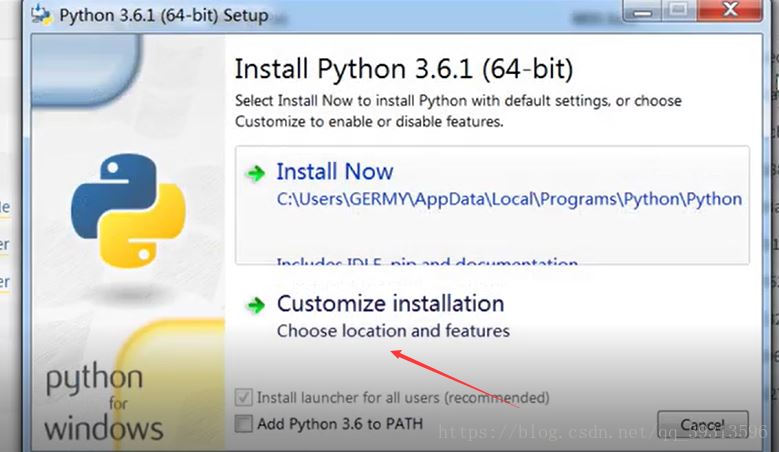
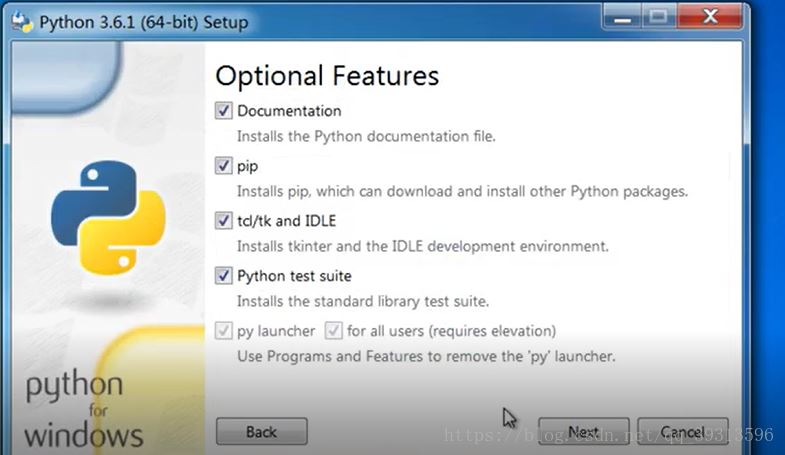
这里选中存放的路径和把配置环境变量选项勾上,如图:
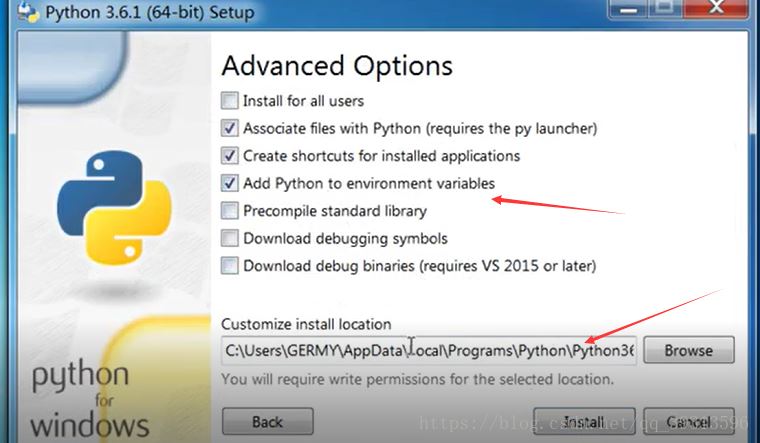
安装完成
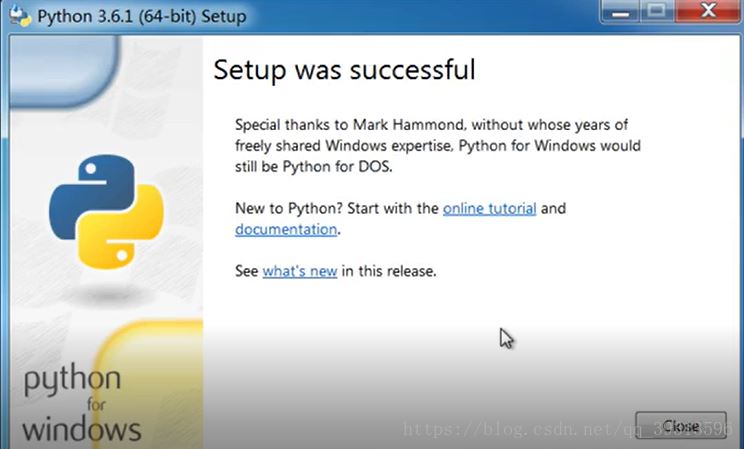
测试结果 如果出现图下的就是环境变量没有配置好:

配置环境变量:
把图中2个路径配置到环境变量中
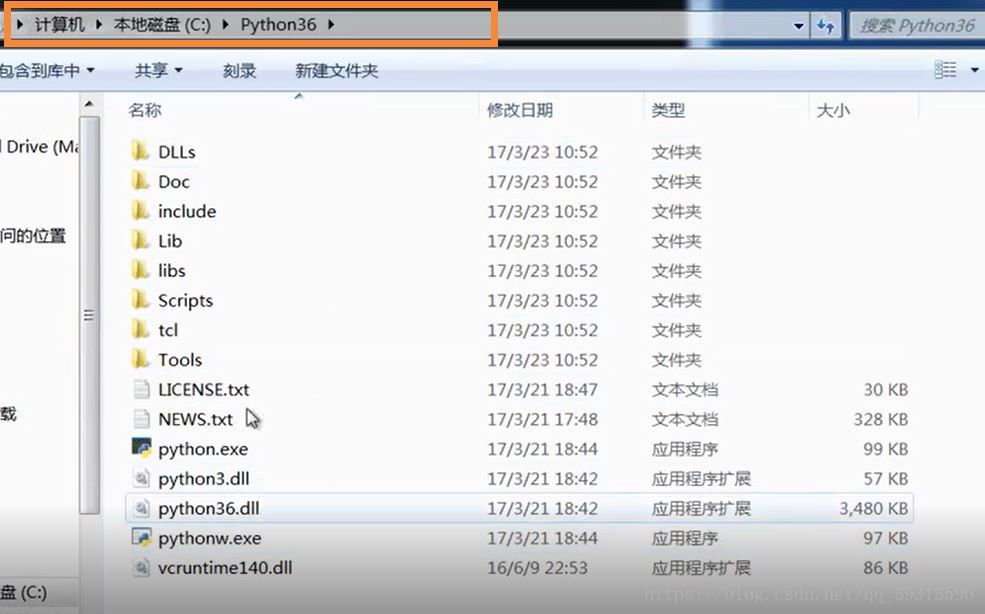
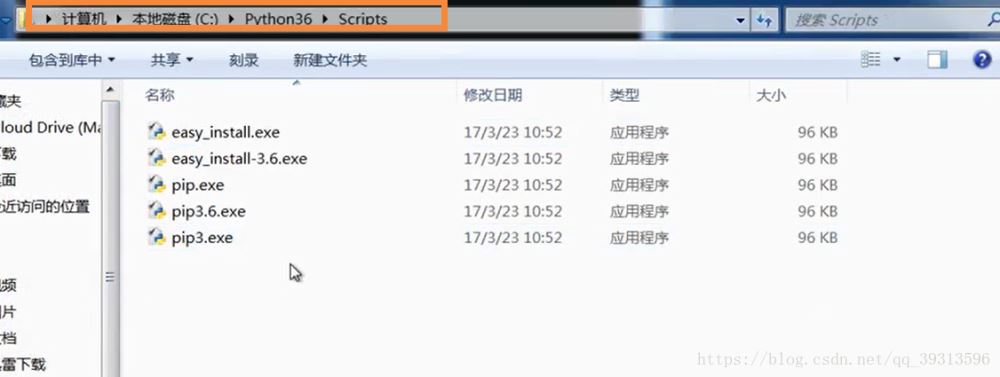

再次输入python 如图:

python就安装好了;
第二种安装方法,因为安装官网版本的后面需要安装很多工具包 很麻烦 所以我们直接安装一键安装包
https://www.anaconda.com/download/#windows可在这下载anaconda镜像(里面包括了python和一些环境包)
如果下载比较慢可以在https://mirrors.tuna.tsinghua.edu.cn/help/anaconda/下载镜像
https://mirrors.tuna.tsinghua.edu.cn/anaconda/archive/最下面是最新的
安装步骤如图:
下载:
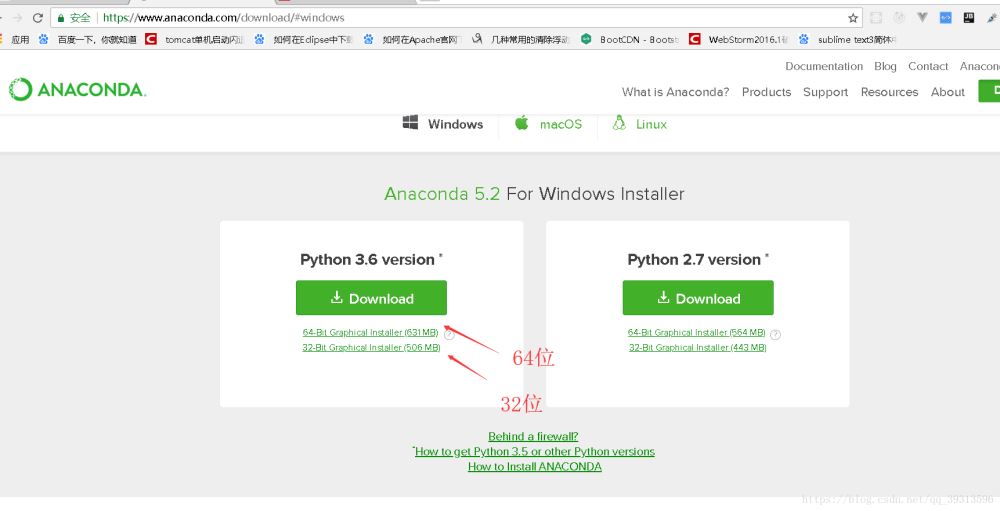
如果觉得慢可以在https://mirrors.tuna.tsinghua.edu.cn/anaconda/archive/下载最新的 如图
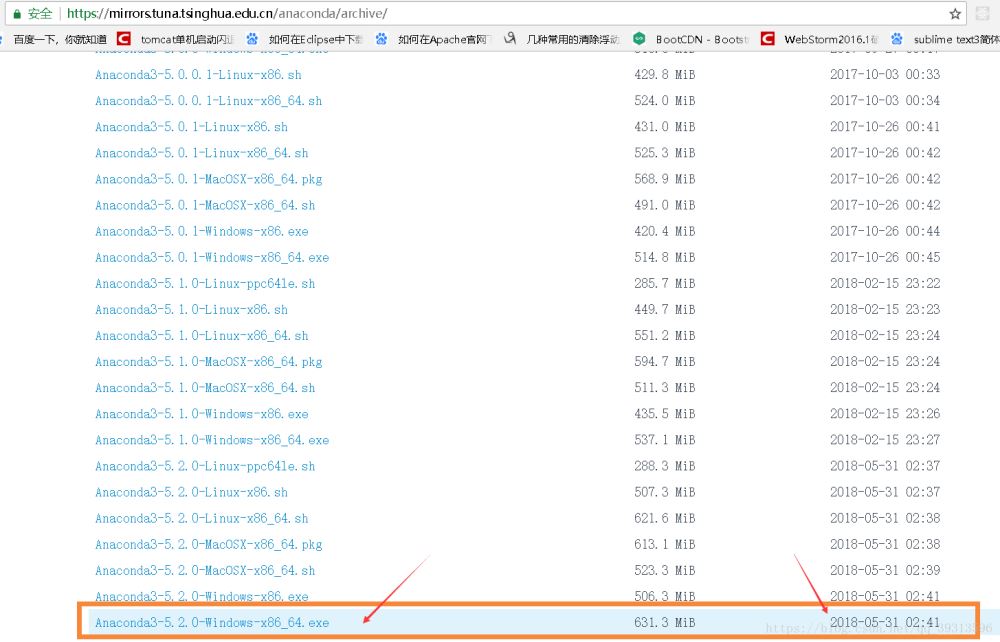
安装过程:
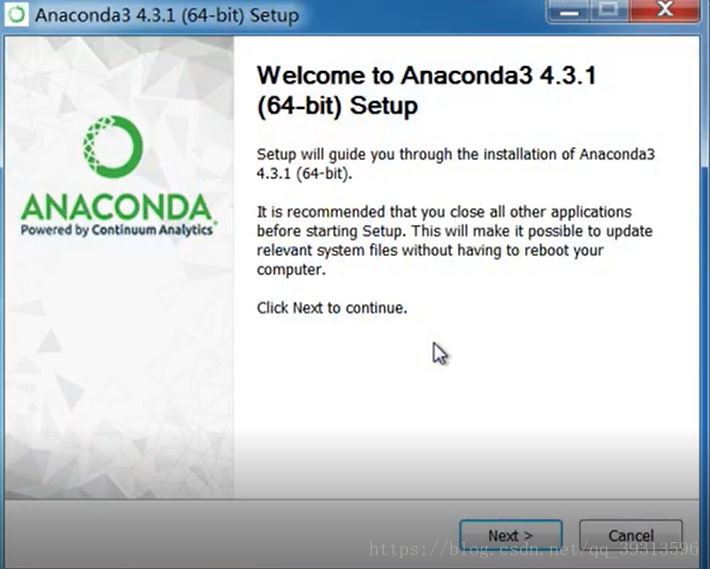
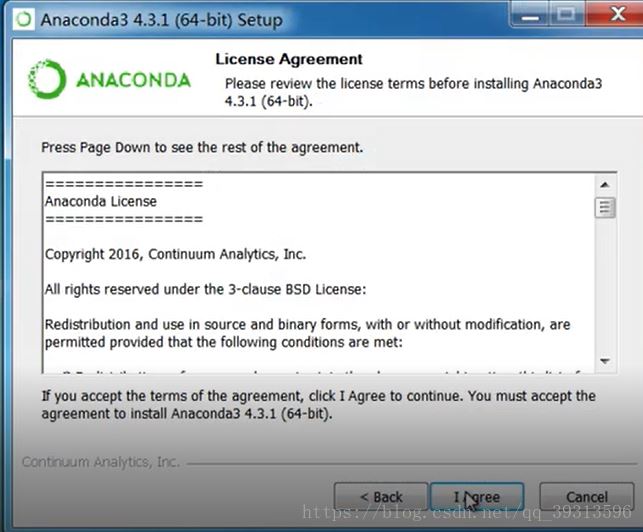
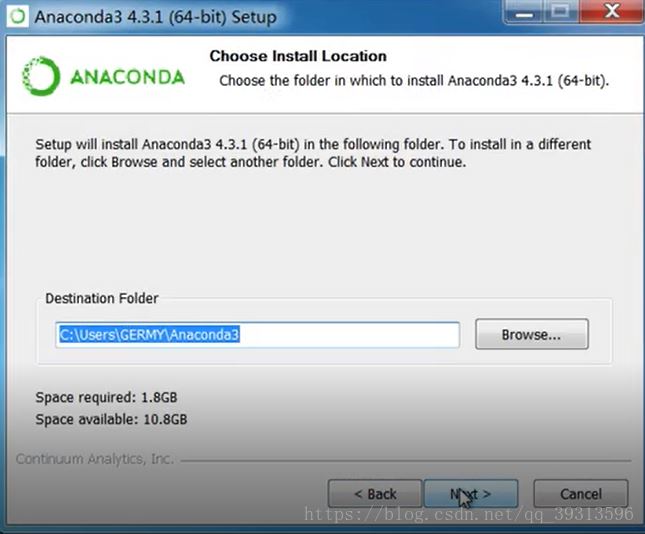
这里把2个都勾上,第二个是配置环境变量:
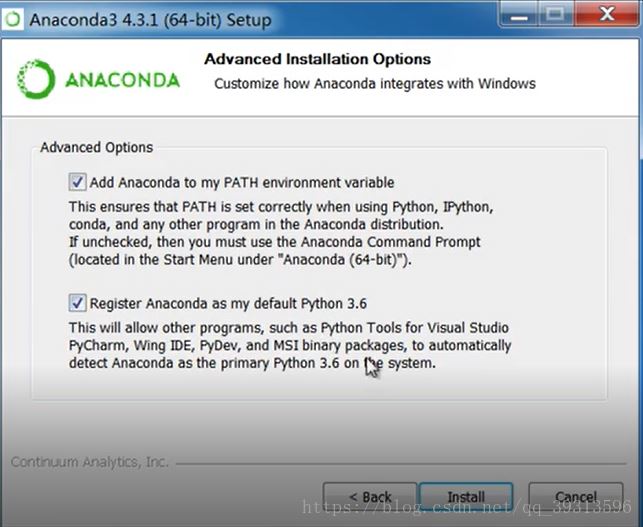
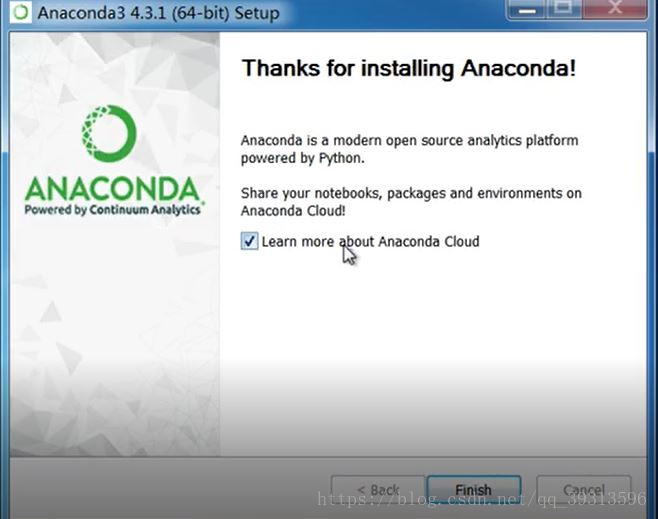
这就安装完成了,测试安装 cmd输入 python 和pip出现信息就安装成功了
linux安装:
如图:
切换到root账户
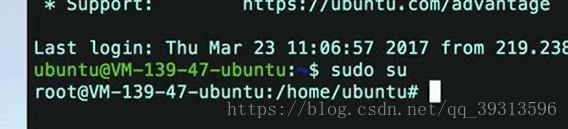
依次输入指令 出现y/n 一直输入y就行了
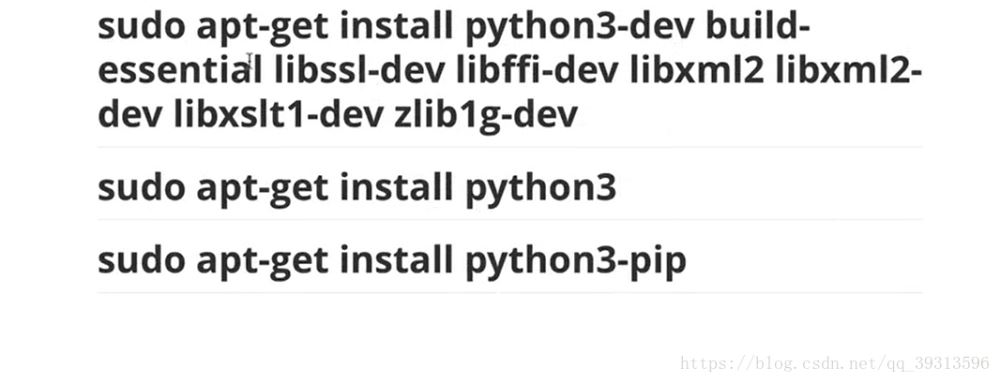
输入python3测试安装结果:

mac os安装:
步骤如图:
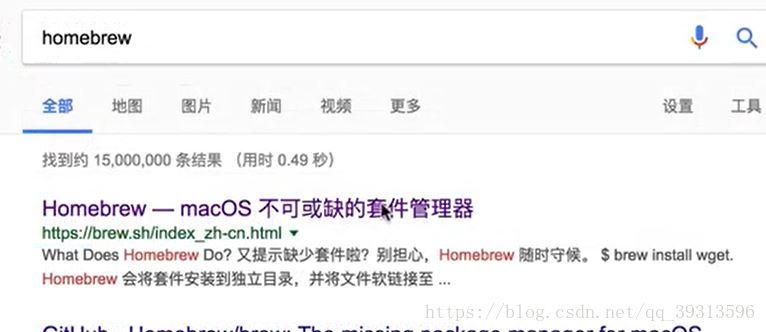
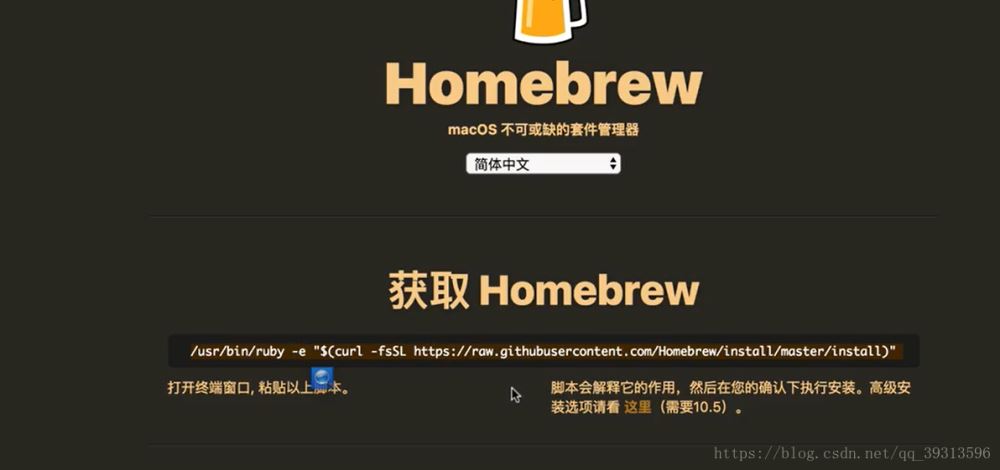
复制图上命令执行:
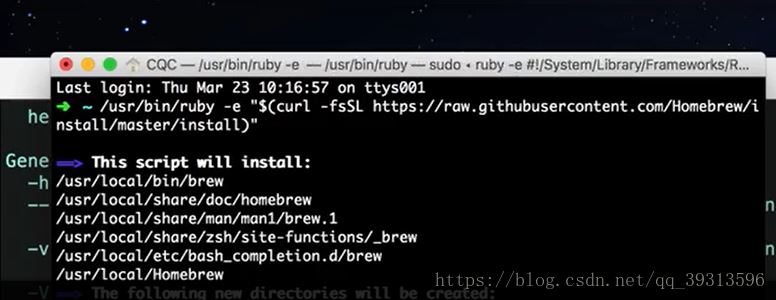
安装python3就可以了
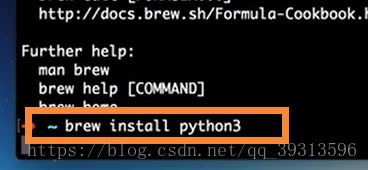
总结
以上所述是小编给大家介绍的python3.6环境安装+pip环境配置教程图文详解,希望对大家有所帮助,如果大家有任何疑问欢迎给我留言,小编会及时回复大家的!
原文链接:https://blog.csdn.net/qq_39313596/article/details/80664945










